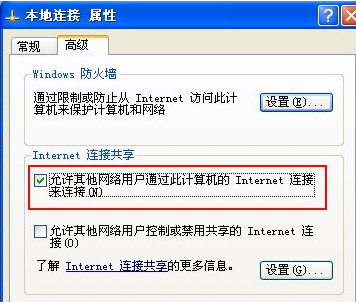很多用户都知道怎么在win7系统可以方便设置Wifi热点共享,那么,当用户使用U盘重装xp系统,在XP系统中是否可以同样设置wifi共享呢?接下来小编将带大家了解在XP系统中共享wifi热点的设置方法,首先我们需要无线网卡支持AP热点,在进行接下来的操作步骤之前我们需要先上网查看自己的无线网卡是否支持AP,一般情况下,现在的很多笔记本内置无线网卡或者USB无线网卡都支持AP。
现在我们开始介绍XP系统笔记本实现wifi热点开启教程,如果是台式电脑,需要在台式电脑中添加USB无线网卡即可,关于台式电脑如何无线上网,我们可以在网上查找相关资料进行了解。
步骤分解:
第一步:右键单击桌面上的“网上邻居”选择“属性”打开。
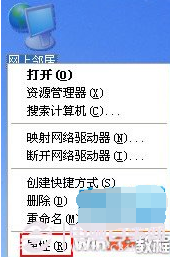
第二步:在弹出的“网络连接”面板中右键单击“无线网络连接”属性。
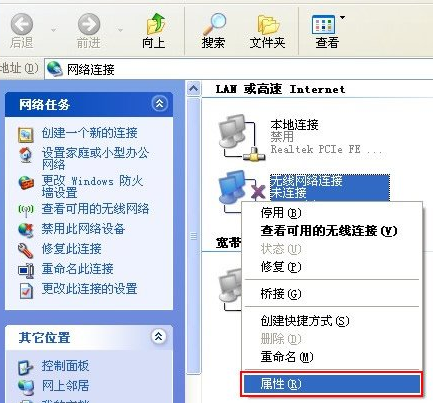
第三步:在无线网络连接属性面板中,选择“Internet协议(TCP/IP)”,打开属性。
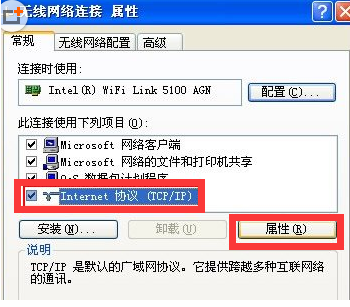
第四步:在“Internet协议TCP/IP)”属性当中设置IP地址和子网掩码,点击确定。
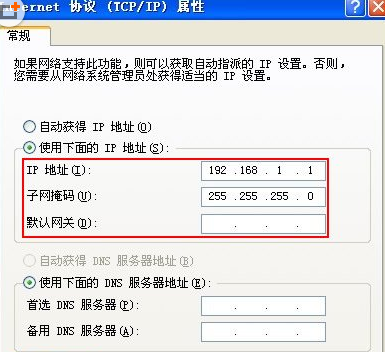
第五步:在“无线网络连接 属性”窗口中点击“无线网络配置”,选择下方的“高级”设置。
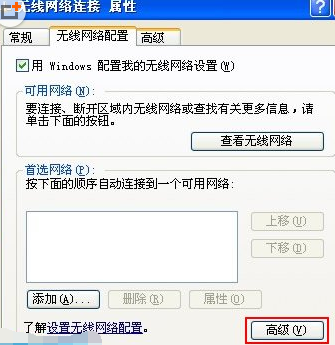
第六步:在“高级”面板中,勾选“任何可用的网络(首选访问点)(N)”,同时不要勾选“自动连接到非首选的网络”,关闭选项卡。
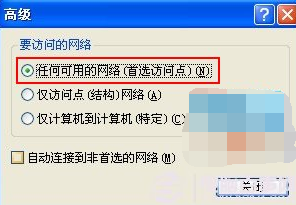
第七步:返回到“无线网络属性”—“关联”,添加“网络名(SSID)如:OfficeZu,名称可以自己取。网络秘钥最少设置5位数,再输入一次网络秘钥确认,再勾上“这是一个计算机到计算机的(临时)网络,未使用无线访问点(C)”。
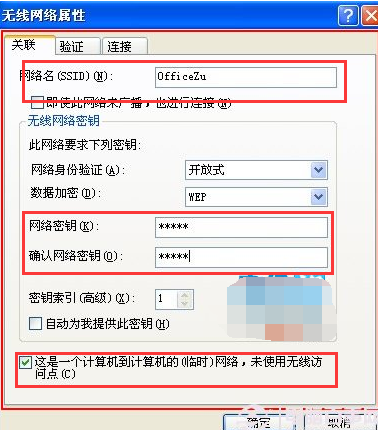
第八步:返回“无线网络配置”可以看到刚才新添加的可用网络。
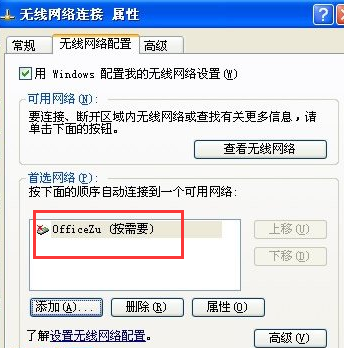
第九步:接着在“本地连接”属性—“高级”中勾选“允许其他网络用户通过此计算机的Internet连接来连接(N)”所有设置就完成了。现在我们就可以通过查看“可用的无线网络”找到我们新添加的共享网络,可以用手机连接该wifi进行上网了。